Dodavanje i konfigurisanje pokazatelja zadovoljstva
Organizacije koriste različite pokazatelje da bi utvrdile efikasnost iskustava koje pružaju svojim klijentima. Oni svakodnevno prate podskup tih pokazatelja i to je osnova za merenje njihovih performansi. Ove metrike, nazvane metrike zadovoljstva, su merni sistemi koje možete koristiti za merenje korisničkog iskustva. To osigurava da se podaci koje sakupljate anketama mogu uspešno analizirati i na taj način možete donositi odluke.
Dynamics 365 Customer Voice uključuje podršku za dodavanje sledećih standardizovanih pokazatelja zadovoljstva i njihovo mapiranje u anketna pitanja:
Neto Promoter Score (NPS): NPS je metrika koja se koristi za merenje lojalnosti kupaca. Rezultat se izračunava iz pitanja o NPS-u korišćenjem skale od 0 do 10. Ispitanici se grupišu na sledeći način:
- Klevetnici su oni koji odgovaraju rezultatom od 0 do 6.
- Pasivni su oni koji odgovaraju ocenom 7 ili 8.
- Promoteri su oni koji odgovaraju ocenom 9 ili 10.
NPS se izračunava oduzimanjem procenta kritičara od procenta promotera. Rezultat je broj koji može da se kreće od –100 do 100.
Sentiment: Sentiment je metrika koja se koristi za identifikaciju sentimenta korisnika prema proizvodu ili usluzi. Raspoloženje grupiše odgovore na tekstualno pitanje kao pozitivno, negativno ili neutralno.
Belešku
- Samo ograničen broj jezika je podržan za analizu sentimenta. Da biste znali više o podržanim jezicima, pogledajte koji jezici su podržani za analizu sentimenta?.
- Da biste saznali više o odgovornoj upotrebi AI, pogledajte napomena Transparentnosti za analizu sentimenta.
Zadovoljstvo korisnika (CSAT): CSAT je metrika koja se koristi za merenje nivoa zadovoljstva koji klijenti imaju sa proizvodom ili uslugom. CSAT se meri odgovorima na pitanja o rejtingu. CSAT ocena izračunava se na skali od 1 do 5. Ako kreirate pitanje na skali koja nije 1 do 5, CSAT ocena se normalizuje prema skali 1 do 5. Ovo pomaže u poređenju različitih CSAT ocena.
Prilagođeni rezultat: Prilagođeni rezultat je metrika koja se koristi za merenje ukupnog nivoa zadovoljstva ispitanika korišćenjem rezultata ankete. Vrednost ove metrike se generiše kombinovanjem odgovora na više pitanja. Više informacija:Bodovanje ankete
Pokazatelji zadovoljstva su definisani na nivou projekta. Ako kreirate projekat iz nekog od unapred pripremljenih predložaka u usluzi Dynamics 365 Customer Voice, pokazatelji zadovoljstva su već kreirani i preslikani u anketna pitanja. Međutim, po potrebi možete dodati više pokazatelja. Ako kreirate projekat od predloška projekta "Prazno ", potrebno je da dodate metriku zadovoljstva i mapirate ih na pitanja.
Važno
Projekti, predlošci e-pošte i metrika zadovoljstva prvenstveno se zasnivaju na usluzi Microsoft DataVerse. Osvežavanje podataka o Dataverse okruženju sa drugim podacima će razložiti Customer Voice projekte i ankete o osveženom okruženju.
Kada dobijete odgovore na vašu anketu, kontrolna tabla se automatski kreira za svaki skup pokazatelja, prikazujući nedavne rezultate i trendove. Kontrolna tabla je dostupna u okviru " Izveštaji " u levom oknu. Više informacija: Prikaz izveštaja o metriki zadovoljstva
Dodavanje pokazatelja zadovoljstva
Otvorite anketu.
Na kartici Dizajn izaberite stavku Prilagođavanje sa desne strane stranice, a zatim izaberite metriku zadovoljstva.
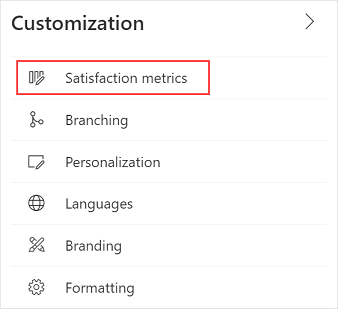
U tabli metrike zadovoljstva izaberite stavku Dodaj metriku, a zatim izaberite tip metrike koji želite da dodate.
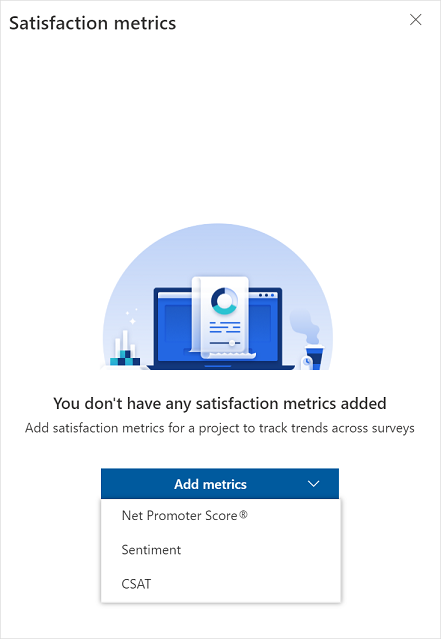
Unesite sledeće informacije:
Naziv: Ime metrike zadovoljstva.
Dodajte opis: Razvijte odeljak i dodajte opcionalni opis metrike zadovoljstva.
<survey_name pitanje>: Odaberite pitanje koje želite da mapirate na metriku zadovoljstva.
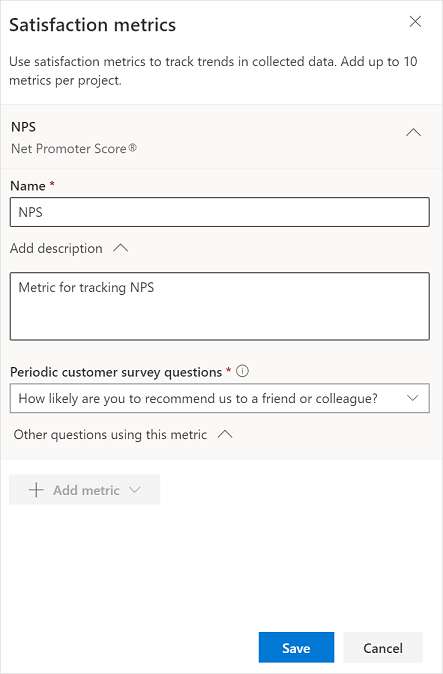
Da biste videli pitanja iz drugih anketa u projektu koje su takođe mapirane na metriku, proširite ostala pitanja koristeći ovaj metrički odeljak.
Izaberite stavku Sačuvaj.
Da biste dodali još pokazatelja, ponovite korake od 3 do 6.
Uređivanje metrike zadovoljstva
Kada kreirate pokazatelje zadovoljstva koji su vam potrebni, možete urediti njihove detalje ili izbrisati one koji vam nisu potrebni.
Otvorite anketu.
Na kartici Dizajn izaberite stavku Prilagođavanje sa desne strane stranice, a zatim izaberite metriku zadovoljstva.
Da biste uredili pokazatelj, proširite ga, a zatim ažurirajte ime i opis po potrebi. Ako promenite pitanje mapirano na pokazatelj, prikazaće se poruka za potvrdu. Kliknite na dugme " Promena" u poruci o potvrdi da biste nastavili.
Izaberite stavku Sačuvaj.
Da biste izbrisali metriku, zadržite pokazivač iznad metrike, a zatim izaberite stavku Izbriši .
U poruci potvrde koja će se pojaviti izaberite opciju Izbriši da biste nastavili sa brisanjem.
Takođe pogledajte
Dodavanje logike kreiranjem pravila grananja
Personalizovanje ankete dodavanjem promenljivih
Kreiranje višejezične ankete
Dodavanje brendiranja u anketu
Dodavanje oblikovanja anketi
Dodavanje oblikovanja elementima ankete
Povratne informacije
Stiže uskoro: Tokom 2024. godine postepeno ćemo ukidati probleme sa uslugom GitHub kao mehanizam povratnih informacija za sadržaj i zameniti ga novim sistemom povratnih informacija. Dodatne informacije potražite u članku: https://aka.ms/ContentUserFeedback.
Prosledite i prikažite povratne informacije za